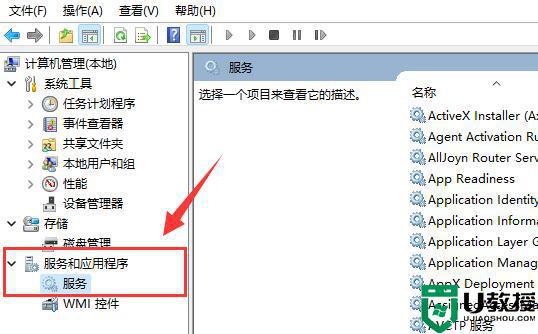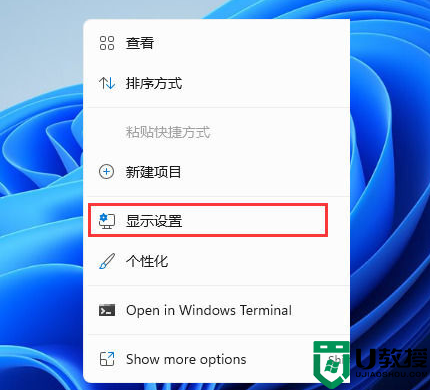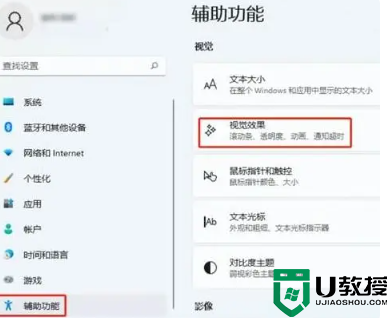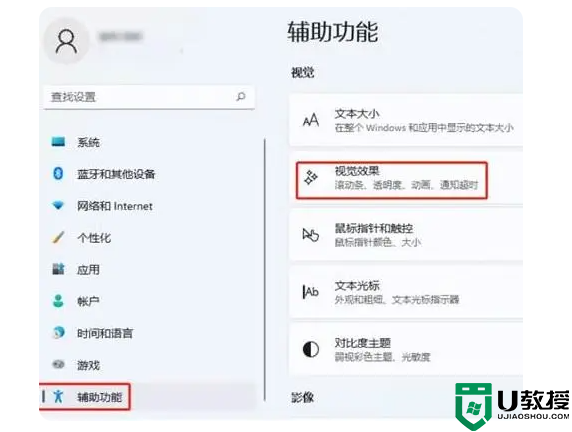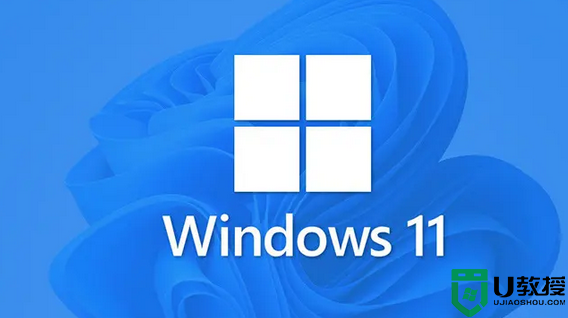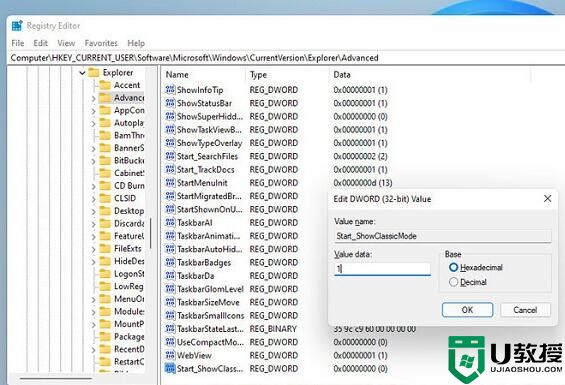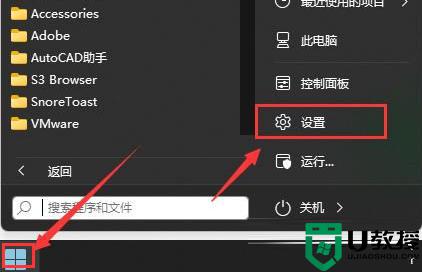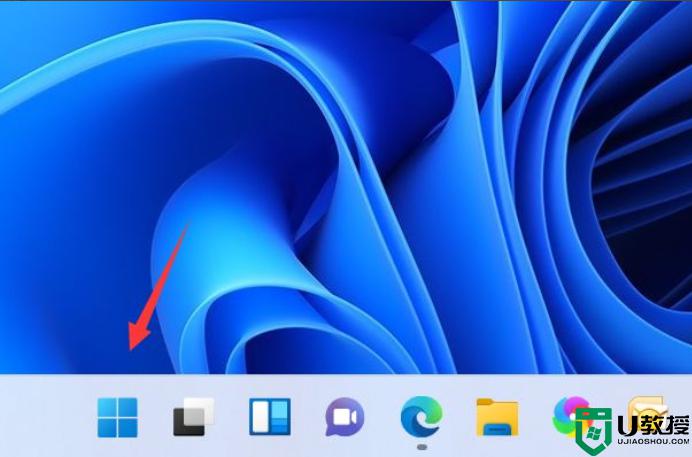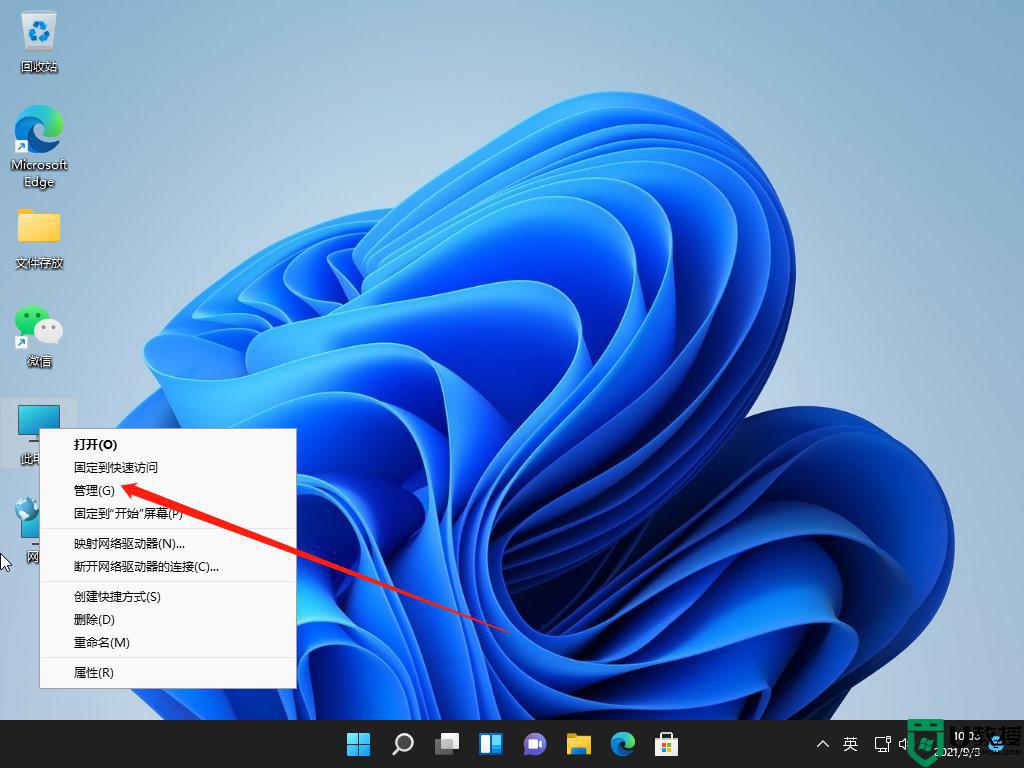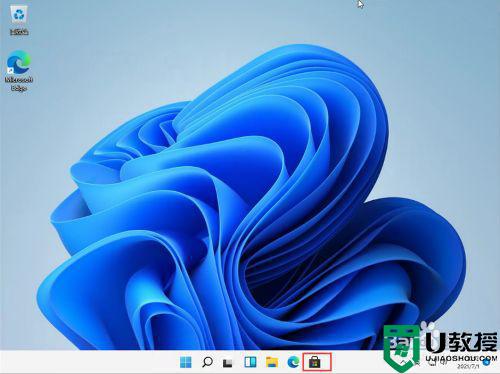让Win11系统更好用的几个设置
时间:2023-02-20作者:huige
Win11是微软的新操作系统。不知道你有没有升级?这套系统更注重我们的使用感,在这方面有了很大的提升。以下是这个系统的一些小技巧,可以进一步增强我们的体验感。
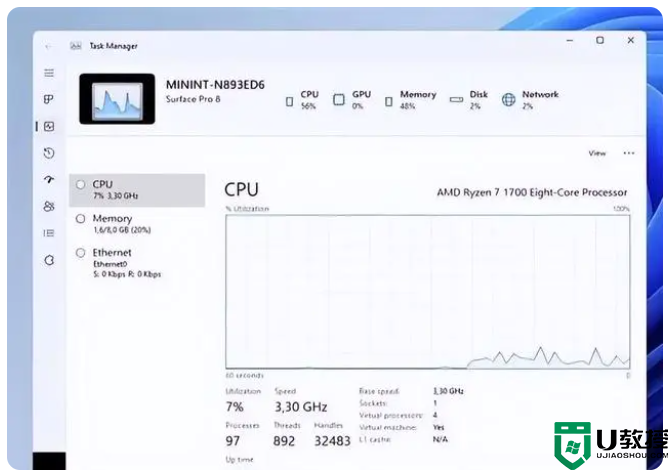
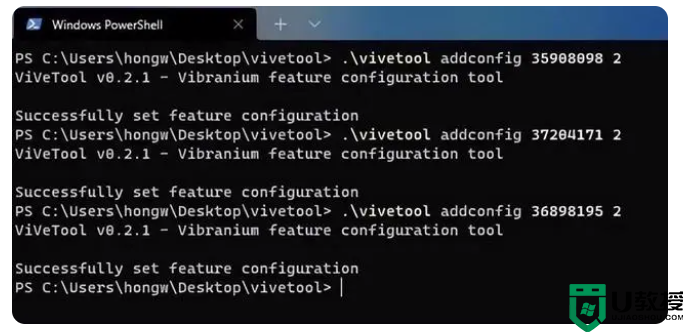
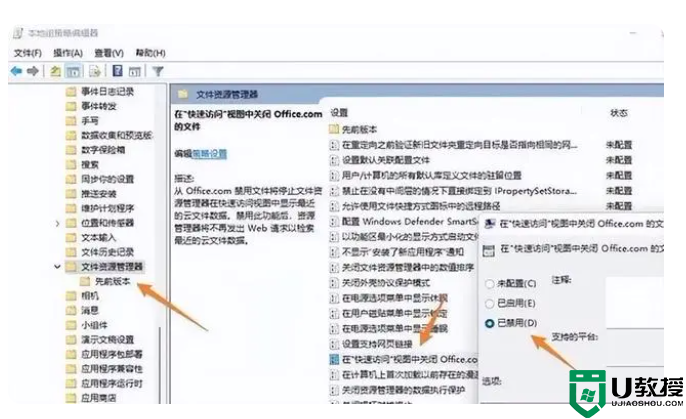
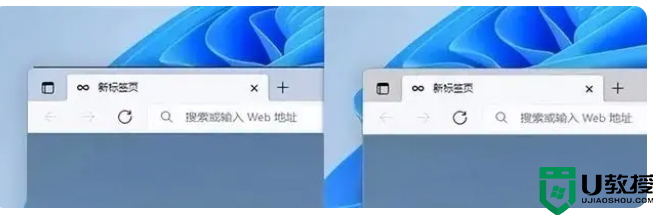
1.Windows 11的任务管理器
任务管理器是Windows中少数几个多年没有更新的系统组件之一。现在,借助一款名为ViveTool的小工具,你可以提前体验最新版本的Win11任务管理器。
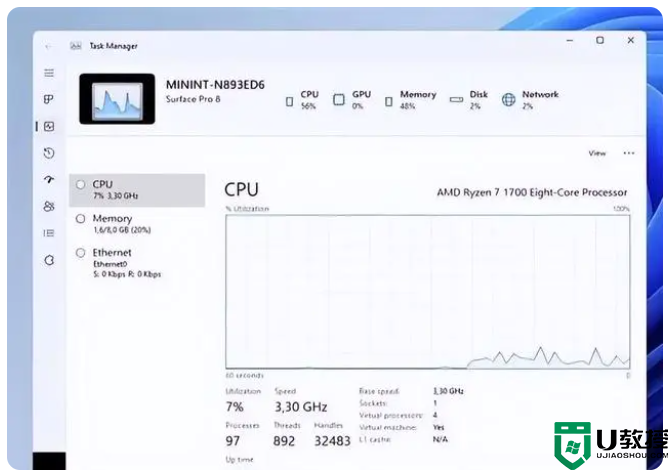
将Win11升级到Dev channel Build 22538,下载最新版本的ViveTool 0.2.1。然后,打开ViveTool文件夹,在空白窗口中点击右键,选择“在Windows终端中打开”。接下来,依次输入以下命令:。\ vivetool添加配置35908098 2;。\ vive tool add config 37204171 2;。\vivetool addconfig 36898195 2重新启动计算机后,任务管理器将升级到新版本。
不过新版Win11任务管理器还处于预览阶段,很多功能还没有适配。目前有网友发现该版本存在稳定性问题,请慎重打开。
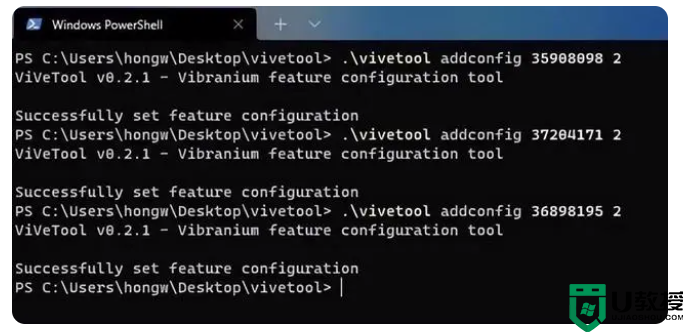
2.开始菜单不再卡住了
无论是资源管理器还是开始菜单,Win11系统总感觉有点卡。很多人认为这是因为Win11底层代码优化不好。事实上,Win11崩溃的真正原因是它在打开这些位置时会自动检索Office.com的内容。这种联网操作会减慢响应速度,更何况国内访问Office.com也不是很顺利。为了解决这个问题,我们可以通过调整组策略来解决。
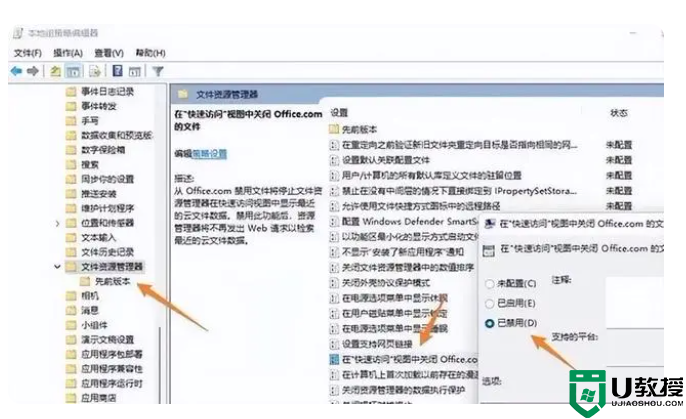
为此,请单击“开始”菜单并键入“gpedit.msc”以打开组策略编辑器。然后导航至计算机配置→Windows设备→管理模板→Windows组件→文件浏览器。
双击右侧快速访问视图中的关闭Office.com文件,将默认的“未配置”更改为“已禁用”。重启电脑后,你会发现资源管理器和开始菜单会比以前更流畅地打开。
3.将任务栏设置在顶部
有些朋友喜欢把任务栏放在屏幕的顶部或者侧面,但是Win11不支持。
要解决这个问题,还是可以使用前面提到的StartAllBack,点击“任务栏项目→启用增强经典任务栏”,将“屏幕任务栏位置”改为自己喜欢的位置。
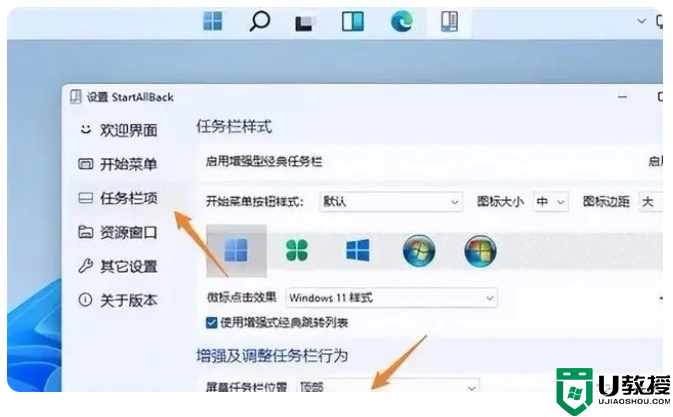
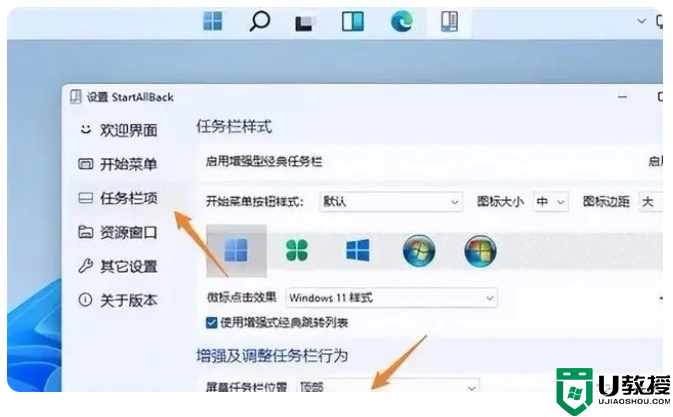
4.给Edge浏览器添加云母效果
由于种种原因,Win11版本的Edge浏览器并没有加入“云母云母”特效。其实只要我们在地址栏输入“edge://flags”,搜索“mica”就可以了。
将第二项“在标题栏启用Windows 11云母效果”设置为“已启用”。重启浏览器后,出现了漂亮的云母效果。
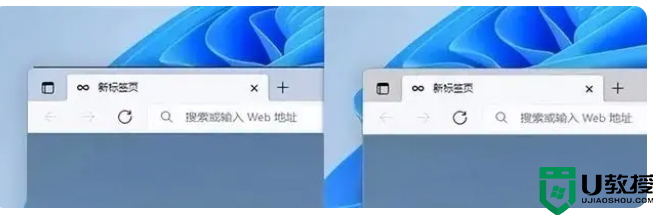
以上是让Win11系统更好工作的几个小技巧。让我们试一试。